Dell DX6004S – страница 7
Инструкция к Компьютеру Dell DX6004S
Оглавление
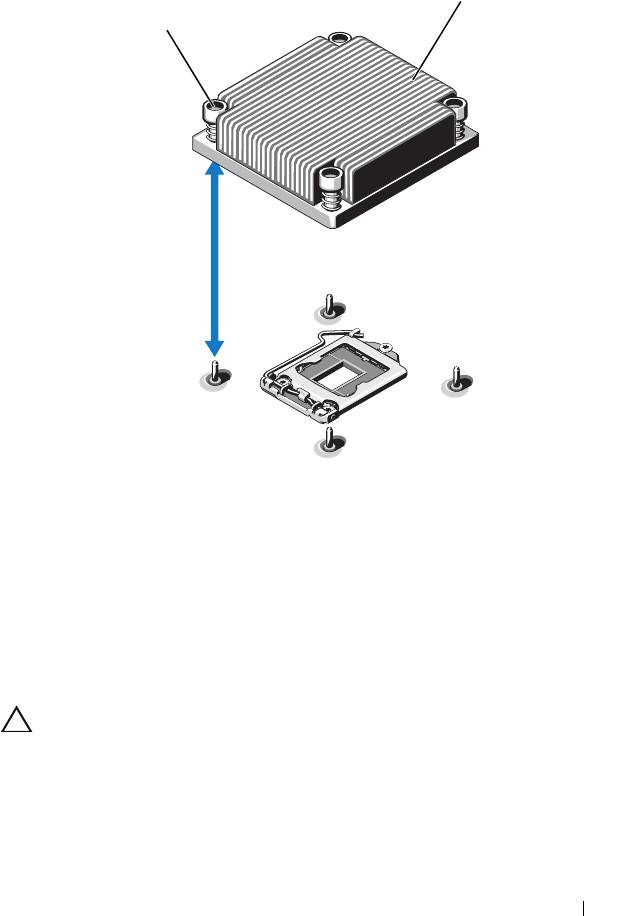
Abbildung 3-16. Kühlkörper entfernen und installieren
1 Verschlussschrauben des Kühlkör-
2 Kühlkörper
pers (4)
11
Drehen Sie die Prozessorabdeckung nach oben und zur Seite. Siehe
Abbildung 3-17.
12
Heben Sie den Prozessor aus dem Sockel und belassen Sie den Hebel in
senkrechter Position, damit der neue Prozessor in den Sockel eingepasst
werden kann.
VORSICHTSHINWEIS: Achten Sie darauf, keine Kontaktstifte am ZIF-Sockel zu
verbiegen, wenn Sie den Prozessor entfernen. Durch ein Verbiegen der Kontakt-
stifte kann die Systemplatine dauerhaft beschädigt werden.
Installieren von Systemkomponenten 121
2
1
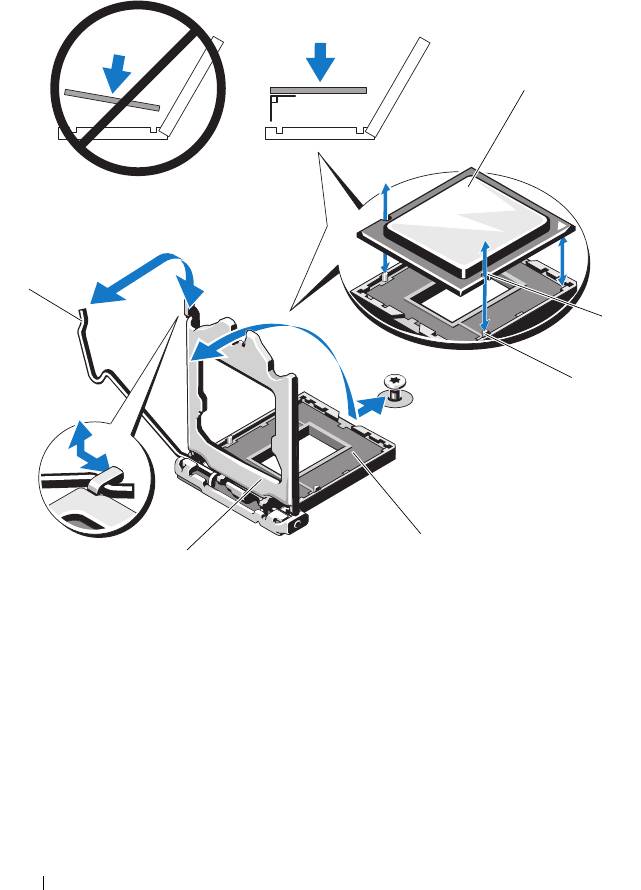
Abbildung 3-17. Einen Prozessor entfernen und installieren
1 Prozessor 2 Kerbe im Prozessor
3 Sockelpassung 4 ZIF-Sockel
5 Prozessorabdeckung 6 Freigabehebel des Sockels
122 Installieren von Systemkomponenten
1
6
2
3
4
5
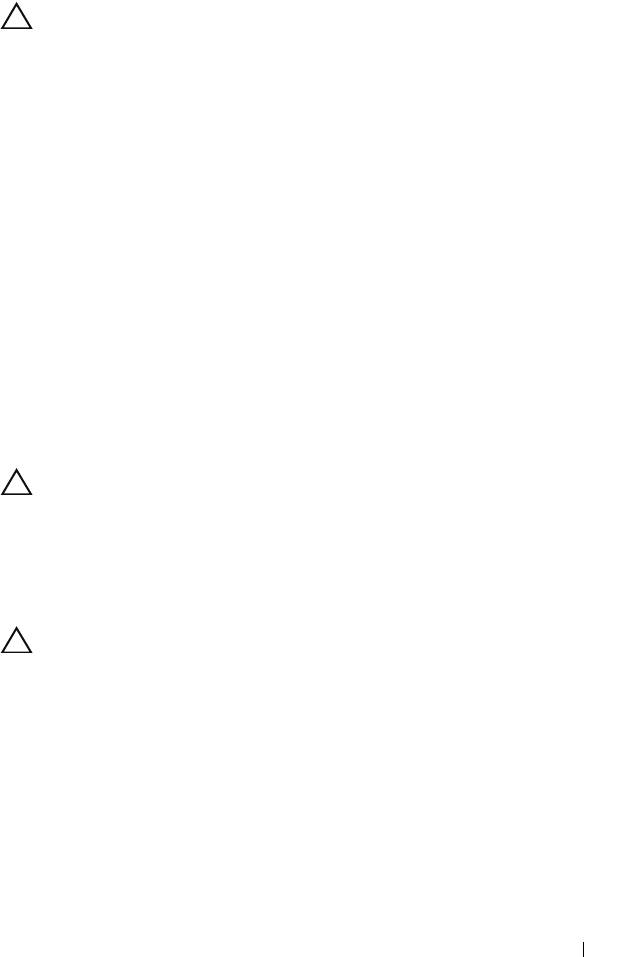
Installieren eines Prozessors
VORSICHTSHINWEIS: Manche Reparaturarbeiten dürfen nur von qualifizierten
Servicetechnikern durchgeführt werden. Fehlerbehebungsmaßnahmen oder ein-
fache Reparaturen sollten Sie nur dann selbst vornehmen, wenn dies mit der Pro-
duktdokumentation im Einklang steht oder Sie vom Team des Online- oder Tele-
fonsupports dazu aufgefordert werden. Schäden durch nicht von Dell genehmigte
Wartungsversuche werden nicht durch die Garantie abgedeckt. Lesen und befol-
gen Sie die zusammen mit dem Produkt gelieferten Sicherheitshinweise.
1
Laden und installieren Sie vor einem Prozessor-Upgrade die aktuelle Ver-
sion des System-BIOS von
support.dell.com
. Befolgen Sie die in der her-
untergeladenen Datei enthaltenen Anweisungen, um das Update auf dem
System zu installieren.
2
Entnehmen Sie den Prozessor der Verpackung, falls er zuvor noch nicht
benutzt wurde.
Wenn der Prozessor schon im Einsatz war, entfernen Sie gegebenenfalls
vorhandene Wärmeleitpaste mit einem fusselfreien Tuch von der Obers-
eite des Prozessors.
3 Richten
Sie den Prozessor
mit den Passungen a
m ZIF-Sockel aus.
Siehe
Abbildung 3-17.
VORSICHTSHINWEIS: Wenn der Prozessor falsch positioniert wird, kann dies
zu Schäden an der Systemplatine oder am Prozessor führen. Achten Sie sorgfältig
darauf, die Kontaktstifte des Sockels nicht zu verbiegen.
4 Richten
Sie
den Prozessor
bei geöffnetem
Sockel-
Freigabehebel mit den
Sockelpassungen aus
und setzen Sie den Prozessor vorsichtig in den So-
ckel
.
VORSICHTSHINWEIS: Wenden Sie beim Einsetzen des Prozessors keine Kraft
an. Wenn der Prozessor korrekt positioniert ist, lässt er sich leicht in den Sockel
einsetzen.
5
Schließen Sie die Prozessorabdeckung.
6
Schwenken
Sie den Freigabehebel nach unten, bis er einrastet.
7
Entfernen Sie die Wärmeleitpaste mit einem sauberen, fusselfreien Tuch
vom Kühlkörper.
8
Öffnen Sie die im Prozessor-Kit enthaltene Portion Wärmeleitpaste, und
tragen Sie die Wärmeleitpaste gleichmäßig in der Mitte der Oberseite des
neuen Prozessors auf.
Installieren von Systemkomponenten 123
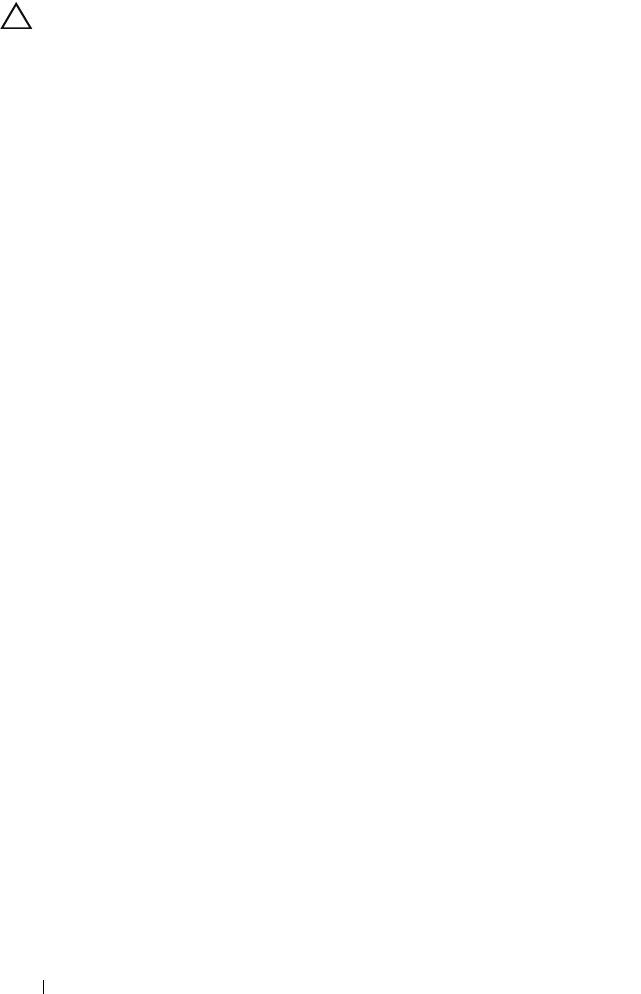
VORSICHTSHINWEIS: Das Auftragen von zu viel Wärmeleitpaste kann dazu
führen, dass Paste mit der Prozessorabdeckung in Kontakt kommt und den Pro-
zessorsockel verunreinigt.
9 Setzen Sie den Kühlkörper auf den Prozessor. Siehe
Abbildung 3-16
.
10 Ziehen Sie mit einem Kreuzschlitzschraubendreher der Größe 2 die
Befestigungsschrauben des Kühlkörpers fest. Siehe
Abbildung 3-16
.
11
Setzen Sie das
Kühlgehäuse
wieder ein. Siehe „Installieren des
Kühlgehäuses“ auf Seite 103.
12
Schließen Sie das System. Siehe „Schließen des Systems“ auf Seite 87.
13
Verbinden Sie das System wieder mit dem Netzstrom und schalten Sie das
System und alle angeschlossenen Peripheriegeräte ein.
14
Drücken Sie <F2>, um das System-Setup-Programm aufzurufen und über-
prüfen Sie, ob die Prozessorinformationen
mit der neuen Systemkonfigu-
ration übereinstimmen. Siehe „Aufrufen des System-Setup-Programms“
auf Seite 58.
15
Führen Sie die Systemdiagnose aus, um sicherzustellen, dass der neue
Prozessor korrekt funktioniert.
Informationen zum Ausführen der Systemdiagnose erhalten Sie unter
„Ausführen der integrierten Systemdiagnose“ auf Seite 162.
Netzteile
Das System unterstützt die folgenden Netzteilmodule:
• 350 W (nicht-redundantes Netzteil)
• 400 W (redundantes Netzteil)
Wenn zwei Netzteile installiert sind, sorgt das zweite Netzteil für die hot-
swap-fähige Redundanz der Stromversorgung. In der redundanten Betriebsart
wird die Stromlast auf beide Netzteile verteilt, um die Effizienz zu maximie-
ren. Wenn ein Netzteil bei eingeschaltetem System entfernt wird, über-
nimmt das verbleibende Netzteil die gesamte Stromlast.
124 Installieren von Systemkomponenten
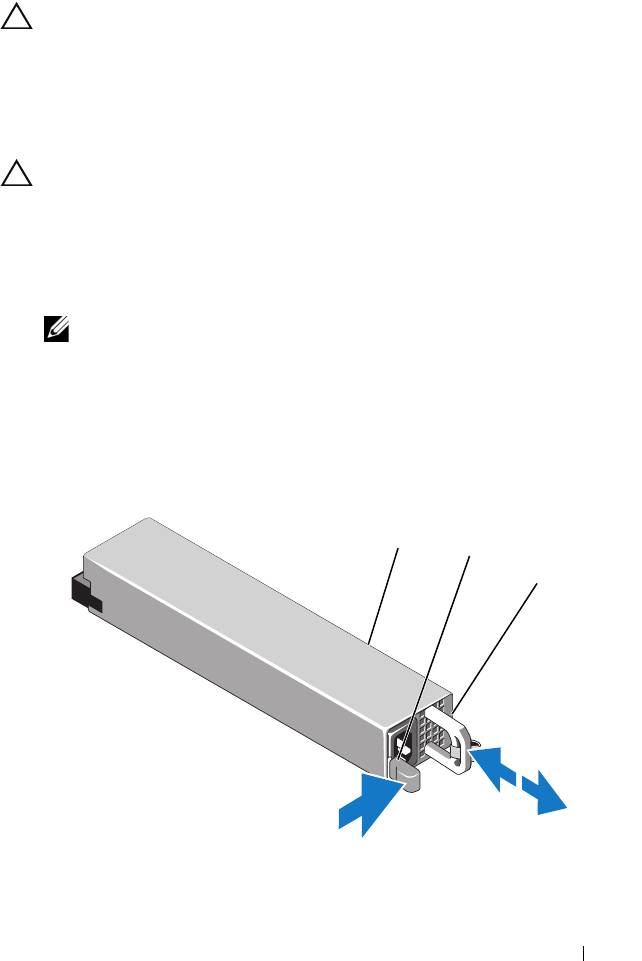
Entfernen eines redundanten Netzteils
VORSICHTSHINWEIS: Manche Reparaturarbeiten dürfen nur von qualifizierten
Servicetechnikern durchgeführt werden. Fehlerbehebungsmaßnahmen oder ein-
fache Reparaturen sollten Sie nur dann selbst vornehmen, wenn dies mit der Pro-
duktdokumentation im Einklang steht oder Sie vom Team des Online- oder Tele-
fonsupports dazu aufgefordert werden. Schäden durch nicht von Dell genehmigte
Wartungsversuche werden nicht durch die Garantie abgedeckt. Lesen und befolg-
en Sie die zusammen mit dem Produkt gelieferten Sicherheitshinweise.
VORSICHTSHINWEIS: Das System benötigt ein Netzteil für den Normalbetrieb.
Entfernen und ersetzen Sie bei stromversorgungsredundanten Systemen jeweils
nur ein Netzteil, wenn das System eingeschaltet ist.
1
Trennen Sie das Netzstromkabel von der Spannungsquelle.
2
Trennen Sie das Stromkabel vom Netzteil und entfernen Sie die Klettver-
schlüsse, die die Systemkabel bündeln und sichern.
ANMERKUNG: Eventuell müssen Sie den optionalen Kabelführungsarm lö-
sen und anheben, falls er beim Entfernen des Netzteils im Weg ist. Hinweise
zum Kabelführungsarm finden Sie in der Dokumentation zum Rack.
3
Drücken Sie auf die Sperrklinke und ziehen Sie das Netzteil gerade heraus,
um es von der Stromverteilerplatine zu lösen und aus dem Gehäuse zu
entfernen.
Abbildung 3-18. Redundantes Netzteil entfernen und installieren
1 Netzteil 2 Sperrklinke
3 Netzteilgriff
Installieren von Systemkomponenten 125
1
2
3
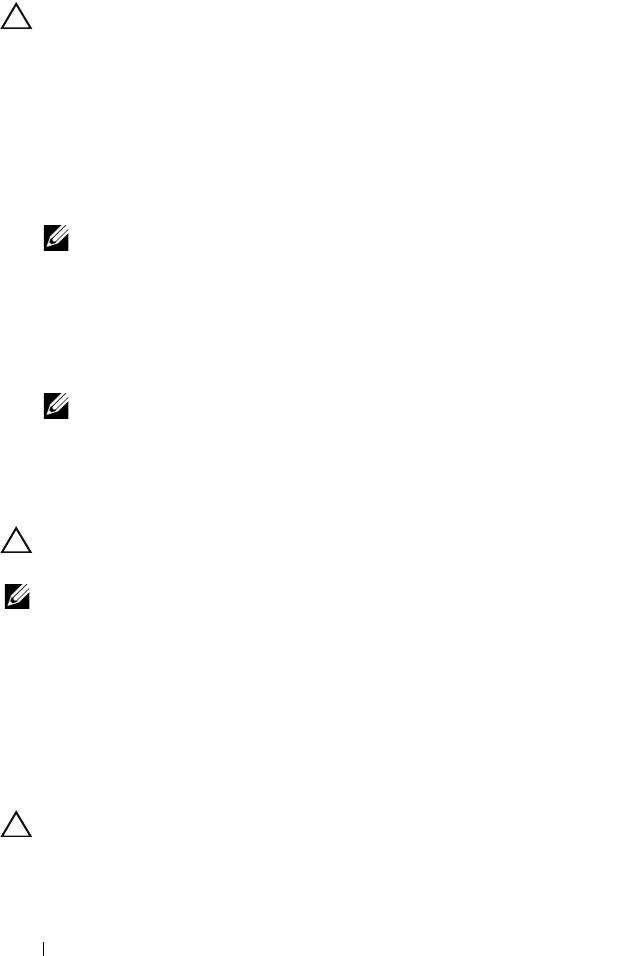
Installieren eines redundanten Netzteils
VORSICHTSHINWEIS: Manche Reparaturarbeiten dürfen nur von qualifizierten
Servicetechnikern durchgeführt werden. Fehlerbehebungsmaßnahmen oder ein-
fache Reparaturen sollten Sie nur dann selbst vornehmen, wenn dies mit der Pro-
duktdokumentation im Einklang steht oder Sie vom Team des Online- oder Tele-
fonsupports dazu aufgefordert werden. Schäden durch nicht von Dell genehmigte
Wartungsversuche werden nicht durch die Garantie abgedeckt. Lesen und befol-
gen Sie die zusammen mit dem Produkt gelieferten Sicherheitshinweise.
1
Stellen Sie sicher, dass beide Netzteile vom gleichen Typ sind und die glei-
che maximale Ausgangsleistung haben.
ANMERKUNG: Die maximale Leistungsabgabe (in Watt) ist auf dem Netztei-
letikett angegeben.
2
Entfernen Sie gegebenenfalls den Netzteilplatzhalter. Siehe „Entfernen
des Netzteilplatzhalters“ auf Seite 126.
3
Schieben Sie das neue Netzteil in das Gehäuse, bis das Netzteil vollständig
eingesetzt ist und die Sperklinke einrastet. Siehe Abbildung 3-18.
ANMERKUNG: Wenn Sie den Kabelführungsarm in Schritt 2 des vorhergeh-
enden Vorgangs gelöst haben, befestigen Sie ihn wieder. Hinweise zum Ka-
belführungsarm finden Sie in der Dokumentation zum Rack.
4
Schließen Sie das Netzstromkabel an das Netzteil und an eine Steckdo-
se an.
VORSICHTSHINWEIS: Wenn Sie das Netzstromkabel anschließen, sichern Sie
es mit dem Klettband.
ANMERKUNG: Warten Sie nach der Installation eines neuen Netzteils bzw. nach
einem Hot-Swap- oder Hot-Add-Vorgang in einem System mit zwei Netzteilen ei-
nige Sekunden, bis das System das neue Netzteil erkannt und seinen Status be-
stimmt hat. Die Statusanzeige des Netzteils wechselt zu grün, um anzuzeigen, dass
das Netzteil ordnungsgemäß funktioniert. Siehe Abbildung 1-6.
Entfernen des Netzteilplatzhalters
Wenn Sie ein zweites Netzteil installieren, entfernen Sie den Netzteilplatz-
halter im Schacht PS2, indem Sie den Platzhalter herausziehen.
VORSICHTSHINWEIS: Um eine ausreichende Kühlung des Systems zu ge-
währleisten, muss bei einer nicht-redundanten Konfiguration im Schacht PS2 ein
Netzteilplatzhalter installiert sein. Entfernen Sie den Netzteilplatzhalter nur, wenn
Sie ein zweites Netzteil installieren.
126 Installieren von Systemkomponenten
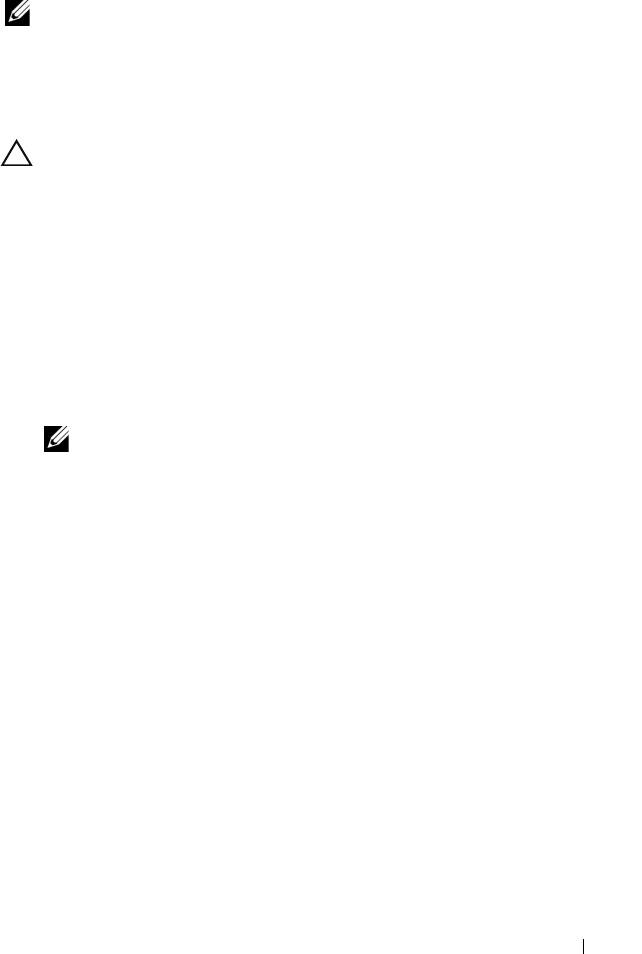
Installation des Netzteilplatzhalters
ANMERKUNG: Installieren Sie den Netzteilplatzhalter nur im Schacht PS2.
Um den Netzteilplatzhalter zu installieren, richten Sie den Platzhalter am
Netzteilschacht aus und setzen Sie ihn im Gehäuse ein, bis er einrastet.
Entfernen eines nicht-redundanten Netzteils
VORSICHTSHINWEIS: Manche Reparaturarbeiten dürfen nur von qualifizierten
Servicetechnikern durchgeführt werden. Fehlerbehebungsmaßnahmen oder ein-
fache Reparaturen sollten Sie nur dann selbst vornehmen, wenn dies mit der Pro-
duktdokumentation im Einklang steht oder Sie vom Team des Online- oder Tele-
fonsupports dazu aufgefordert werden. Schäden durch nicht von Dell genehmigte
Wartungsversuche werden nicht durch die Garantie abgedeckt. Lesen und befol-
gen Sie die zusammen mit dem Produkt gelieferten Sicherheitshinweise.
1
Schalten Sie das System und alle angeschlossenen Peripheriegeräte aus.
2
Trennen Sie das Netzstromkabel von der Spannungsquelle.
3
Trennen Sie das Stromkabel vom Netzteil und entfernen Sie die Klettver-
schlüsse, die die Systemkabel bündeln und sichern.
ANMERKUNG: Eventuell müssen Sie den optionalen Kabelführungsarm
lösen und anheben, falls er beim Entfernen des Netzteils im Weg ist. Hinweise
zum Kabelführungsarm finden Sie in der Dokumentation zum Rack.
4
Öffnen Sie das System. Siehe „Öffnen des Systems“ auf Seite 86.
5
Trennen Sie alle Stromkabelverbindungen vom Netzteil zur Systempla-
tine, zu den Festplatten und zum optischen Laufwerk. Siehe
Abbildung 3-19.
6
Lösen Sie Schraube, mit der das Netzteil am Gehäuse befestigt ist, und
heben Sie das Netzteil aus dem Gehäuse heraus. Siehe Abbildung 3-19.
Installieren von Systemkomponenten 127
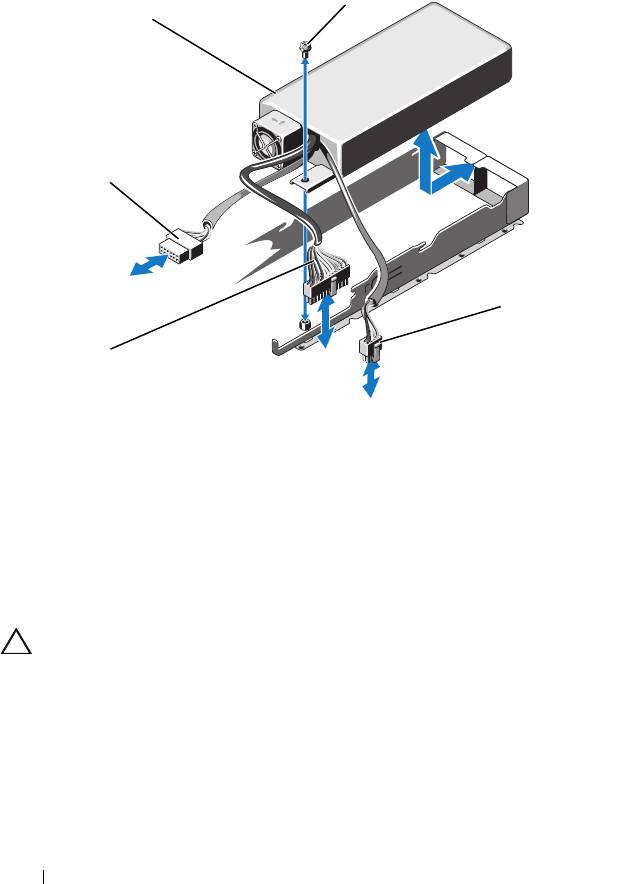
Abbildung 3-19. Nicht-redundantes Netzteil entfernen und installieren
1 Netzteil 2 Schraube
3 8-poliges Netzkabel 4 24-poliges Netzkabel
5 SATA-Stromversorgungskabel
Installieren eines nicht-redundanten Netzteils
VORSICHTSHINWEIS: Manche Reparaturarbeiten dürfen nur von qualifizierten
Servicetechnikern durchgeführt werden. Fehlerbehebungsmaßnahmen oder
einfache Reparaturen sollten Sie nur dann selbst vornehmen, wenn dies mit der
Produktdokumentation im Einklang steht oder Sie vom Team des Online- oder
Telefonsupports dazu aufgefordert werden. Schäden durch nicht von Dell
genehmigte Wartungsversuche werden nicht durch die Garantie abgedeckt. Lesen
und befolgen Sie die zusammen mit dem Produkt gelieferten Sicherheitshinweise.
128 Installieren von Systemkomponenten
2
1
5
3
4
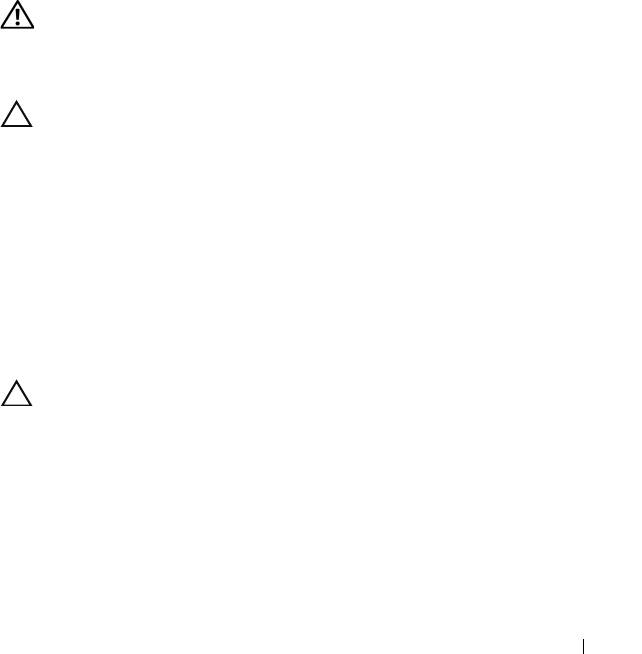
1
Öffnen Sie das System. Siehe „Öffnen des Systems“ auf Seite 86.
2
Setzen Sie das Netzteil in das Gehäuse. Siehe Abbildung 3-19. Befestigen
Sie die Schraube, die das Netzteil am Gehäuse sichert.
3
Verbinden Sie alle Stromversorgungskabel mit der Systemplatine, den
Festplatten und dem optischen Laufwerk.
4
Schließen Sie das System. Siehe „Schließen des Systems“ auf Seite 87.
5
Verbinden Sie das System wieder mit dem Netzstrom und schalten Sie das
System und alle angeschlossenen Peripheriegeräte ein.
Systembatterie
Systembatterie austauschen
WARNUNG: Bei falschem Einbau eines neuen Akkus besteht Explosionsgefahr.
Tauschen Sie die Batterie nur gegen den gleichen Typ oder einen gleichwertigem
Typ aus, der vom Hersteller empfohlen wird. Zusätzliche Informationen finden Sie
in den Sicherheitshinweisen.
VORSICHTSHINWEIS: Manche Reparaturarbeiten dürfen nur von qualifizierten
Servicetechnikern durchgeführt werden. Fehlerbehebungsmaßnahmen oder ein-
fache Reparaturen sollten Sie nur dann selbst vornehmen, wenn dies mit der Pro-
duktdokumentation im Einklang steht oder Sie vom Team des Online- oder Tele-
fonsupports dazu aufgefordert werden. Schäden durch nicht von Dell genehmigte
Wartungsversuche werden nicht durch die Garantie abgedeckt. Lesen und befol-
gen Sie die zusammen mit dem Produkt gelieferten Sicherheitshinweise.
1
Schalten Sie das System und die Peripheriegeräte aus und trennen Sie das
System vom Netzstrom.
2
Öffnen Sie das System. Siehe „Öffnen des Systems“ auf Seite 86.
3
Lokalisieren Sie den Batteriesockel. Siehe Abbildung 6-1.
VORSICHTSHINWEIS: Um Beschädigungen am Batteriesockel zu vermeiden,
müssen Sie den Sockel fest unterstützen, wenn Sie eine Batterie installieren oder
entfernen.
4
Um die Batterie zu entfernen, drücken Sie die Metallfahne von der Bat-
terie weg, bis die Batterie sich aus dem Sockel löst. Siehe Abbildung 3-20.
5
Um eine neue Systembatterie zu installieren, halten Sie die Batterie mit
der Seite „+“ nach oben und richten Sie sie an der Metalllasche am Sockel
aus.
Installieren von Systemkomponenten 129
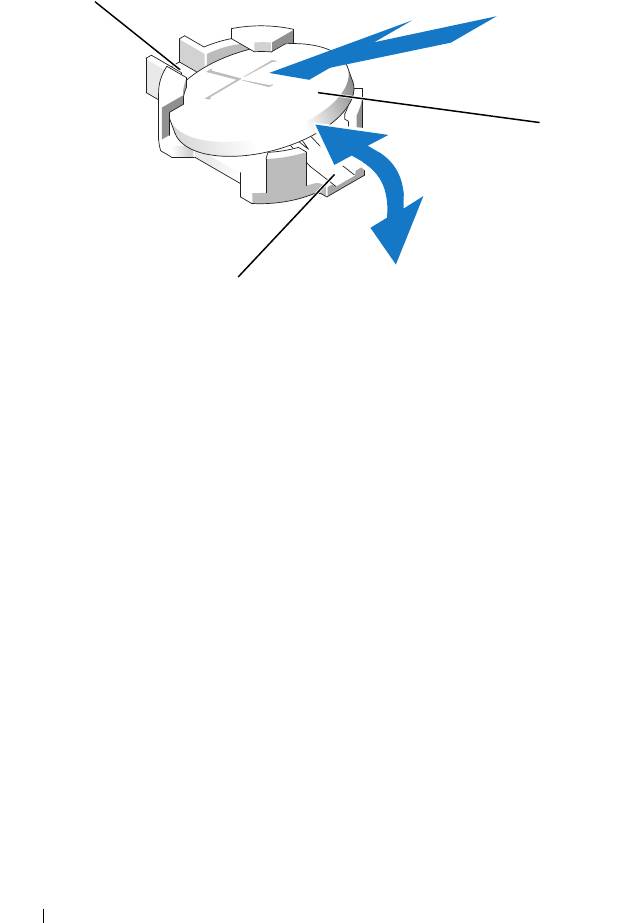
Abbildung 3-20. Systembatterie austauschen
1 Positive Seite des Batteriesockels 2 Negative Seite des Batteriesockels
3 Systembatterie
6
Drücken Sie die Batterie gerade nach unten in den Sockel, bis sie einrastet.
7
Schließen Sie das System. Siehe „Schließen des Systems“ auf Seite 87.
8
Verbinden Sie das System wieder mit dem Netzstrom und schalten Sie das
System und alle angeschlossenen Peripheriegeräte ein.
9
Rufen Sie das System-Setup-Programm auf und überprüfen Sie die ein-
wandfreie Funktion der Batterie. Siehe „Aufrufen des System-Setup-
Programms“ auf Seite 58.
10
Geben Sie im System-Setup-Programm das richtige Datum und die rich-
tige Uhrzeit in den Feldern
Time
(Uhrzeit) und
Date
(Datum) ein.
11
Beenden Sie das System-Setup-Programm.
130 Installieren von Systemkomponenten
1
3
2
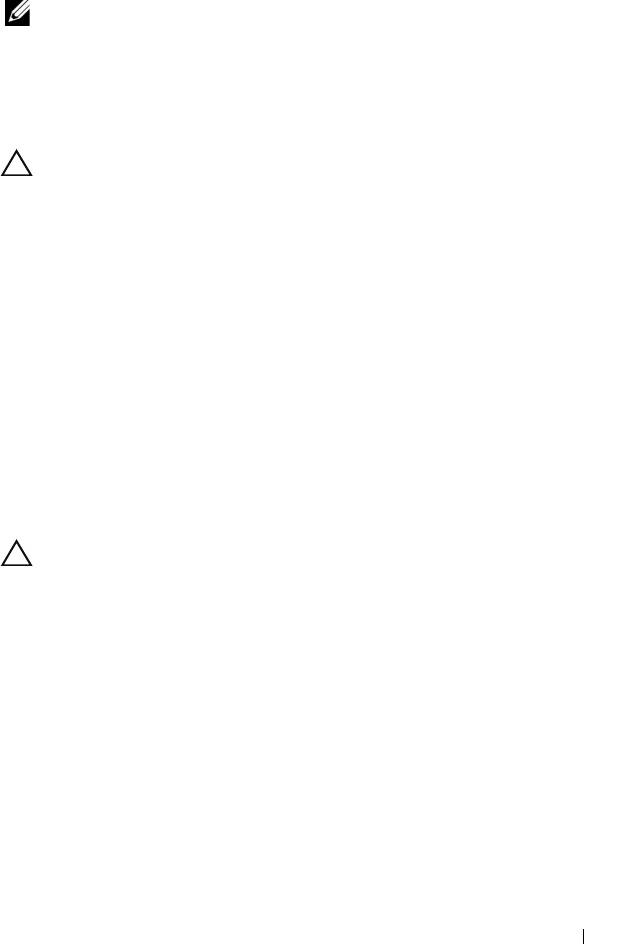
Bedienfeldbaugruppe
ANMERKUNG: Die LCD-Bedienfeldbaugruppe besteht aus zwei getrennten Mo-
dulen: dem Displaymodul und der Bedienfeldplatine. Um eines der beiden Module
zu entfernen und zu installieren, verfahren Sie entsprechend der nachstehenden
Anleitung.
Entfernen der Bedienfeldplatine und des Bedienfelddisplaymoduls
VORSICHTSHINWEIS: Manche Reparaturarbeiten dürfen nur von qualifizierten
Servicetechnikern durchgeführt werden. Fehlerbehebungsmaßnahmen oder ein-
fache Reparaturen sollten Sie nur dann selbst vornehmen, wenn dies mit der Pro-
duktdokumentation im Einklang steht oder Sie vom Team des Online- oder Tele-
fonsupports dazu aufgefordert werden. Schäden durch nicht von Dell genehmigte
Wartungsversuche werden nicht durch die Garantie abgedeckt. Lesen und befol-
gen Sie die zusammen mit dem Produkt gelieferten Sicherheitshinweise.
1
Entfernen Sie gegebenenfalls die Frontverkleidung. Siehe „Abnehmen der
Frontverkleidung“ auf Seite 85.
2
Schalten Sie das System sowie die angeschlossenen Peripheriegeräte aus,
und trennen Sie das System von der Netzstromsteckdose und den Peri-
pheriegeräten.
3
Öffnen Sie das System. Siehe „Öffnen des Systems“ auf Seite 86.
4
Trennen Sie das Bedienfeldkabel auf der Rückseite der Bedienfeldplatine.
Siehe Abbildung 3-21.
VORSICHTSHINWEIS: Ziehen Sie nicht am Kabel, um den Stecker zu lösen. Das
Kabel kann sonst beschädigt werden.
5
Drücken Sie auf die Sperrklinken aus Metall an den Enden des Kabelste-
ckers.
6
Ziehen Sie den Stecker vorsichtig aus dem Sockel.
7
Entfernen Sie das USB-Anschlusskabel, das Displaymodulkabel und das
Stromkabel.
8
Entfernen Sie die zwei Schrauben, mit denen die Bedienfeldplatine am
Systemgehäuse befestigt ist, und entfernen Sie die Platine.
9
Entfernen Sie die beiden Schrauben, die das Displaymodul am Systemge-
häuse sichern, und nehmen Sie das Displaymodul aus der Gehäuseaus-
sparung.
Installieren von Systemkomponenten 131
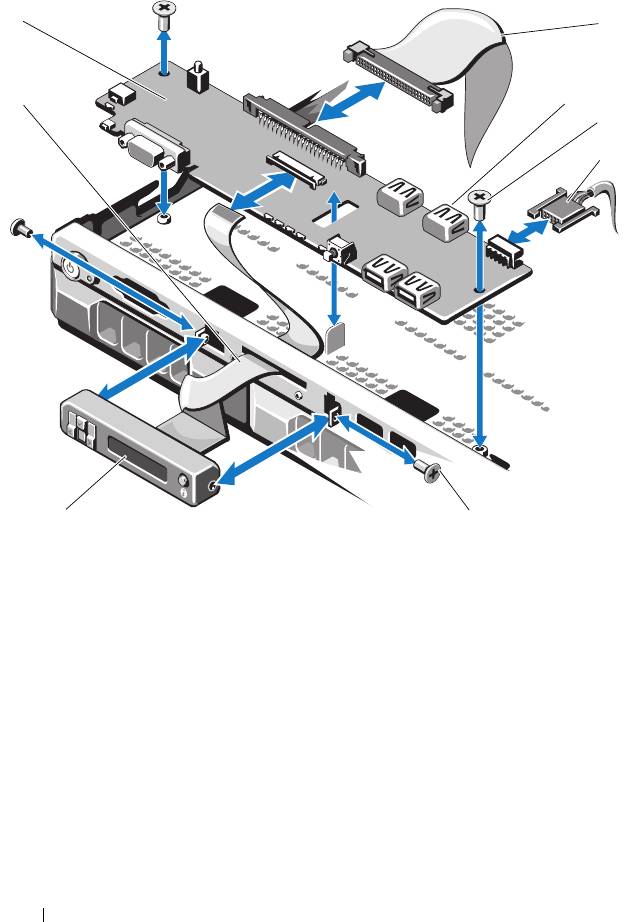
Abbildung 3-21. Bedienfeldbaugruppe (optional) entfernen und installieren
1 Displaymodulkabel 2 Bedienfeldplatine
3 Datenkabel der Bedienfeldplatine 4 Interner USB-Anschluss
5 Befestigungsschrauben 6 Stromversorgungskabel
7 Schraube auf Frontverkleidung (2) 8 LCD-Displaymodul
132 Installieren von Systemkomponenten
2
3
4
1
5
6
8
7
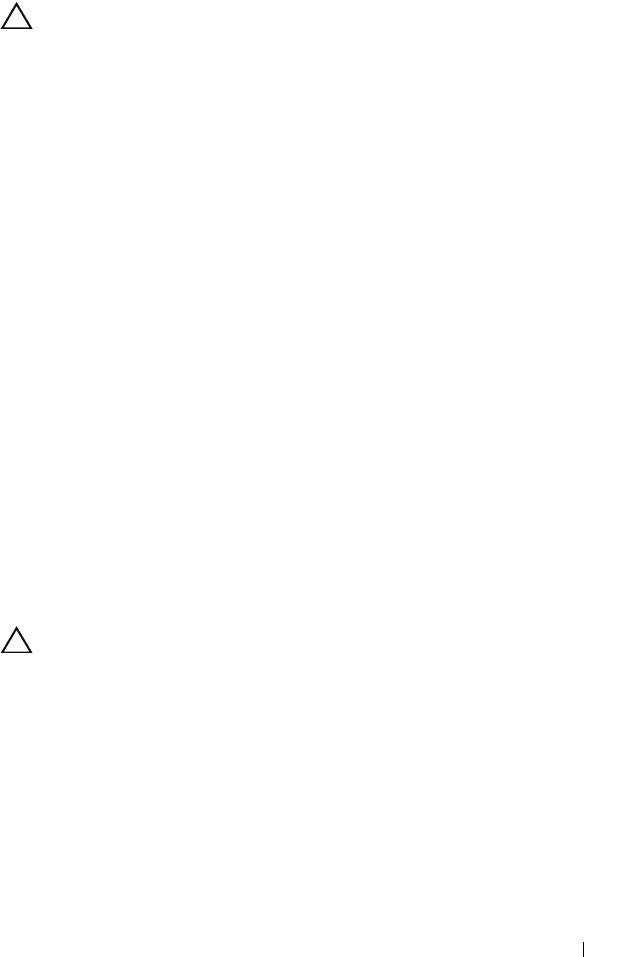
Installieren der Bedienfeldplatine und des Bedienfelddisplaymoduls
VORSICHTSHINWEIS: Manche Reparaturarbeiten dürfen nur von qualifizierten
Servicetechnikern durchgeführt werden. Fehlerbehebungsmaßnahmen oder ein-
fache Reparaturen sollten Sie nur dann selbst vornehmen, wenn dies mit der Pro-
duktdokumentation im Einklang steht oder Sie vom Team des Online- oder Tele-
fonsupports dazu aufgefordert werden. Schäden durch nicht von Dell genehmigte
Wartungsversuche werden nicht durch die Garantie abgedeckt. Lesen und befol-
gen Sie die zusammen mit dem Produkt gelieferten Sicherheitshinweise.
1
Befestigen Sie das Ersatzbauteil an der Vorderseite des Displaymoduls.
2
Richten Sie die Aussparung in der Bedienfeldplatine mit dem Steg am
Systemgehäuse aus und befestigen Sie die Platine mit den beiden Schrau-
ben. Siehe Abbildung 3-21.
3
Verbinden Sie das Kabel des Anzeigemoduls mit der Bedienfeldplatine.
4
Verbinden Sie das USB-Kabel und das Bedienfeldkabel mit der Bedie-
nfeldplatine.
5
Schließen Sie das System. Siehe „Schließen des Systems“ auf Seite 87.
6
Bringen Sie gegebenenfalls die Frontverkleidung wieder an. Siehe
„Anbringen der Frontverkleidung“ auf Seite 85.
7
Verbinden Sie das System mit dem Netzstrom und schalten Sie das Sys-
tem und die angeschlossenen Peripheriegeräte ein.
SAS-Rückwandplatine
Entfernen der SAS-Rückwandplatine
VORSICHTSHINWEIS: Manche Reparaturarbeiten dürfen nur von qualifizierten
Servicetechnikern durchgeführt werden. Fehlerbehebungsmaßnahmen oder ein-
fache Reparaturen sollten Sie nur dann selbst vornehmen, wenn dies mit der Pro-
duktdokumentation im Einklang steht oder Sie vom Team des Online- oder Tele-
fonsupports dazu aufgefordert werden. Schäden durch nicht von Dell genehmigte
Wartungsversuche werden nicht durch die Garantie abgedeckt. Lesen und befol-
gen Sie die zusammen mit dem Produkt gelieferten Sicherheitshinweise.
1
Schalten Sie das System und die angeschlossenen Peripheriegeräte aus und
trennen Sie das System vom Netzstrom.
2
Öffnen Sie das System. Siehe „Öffnen des Systems“ auf Seite 86.
Installieren von Systemkomponenten 133
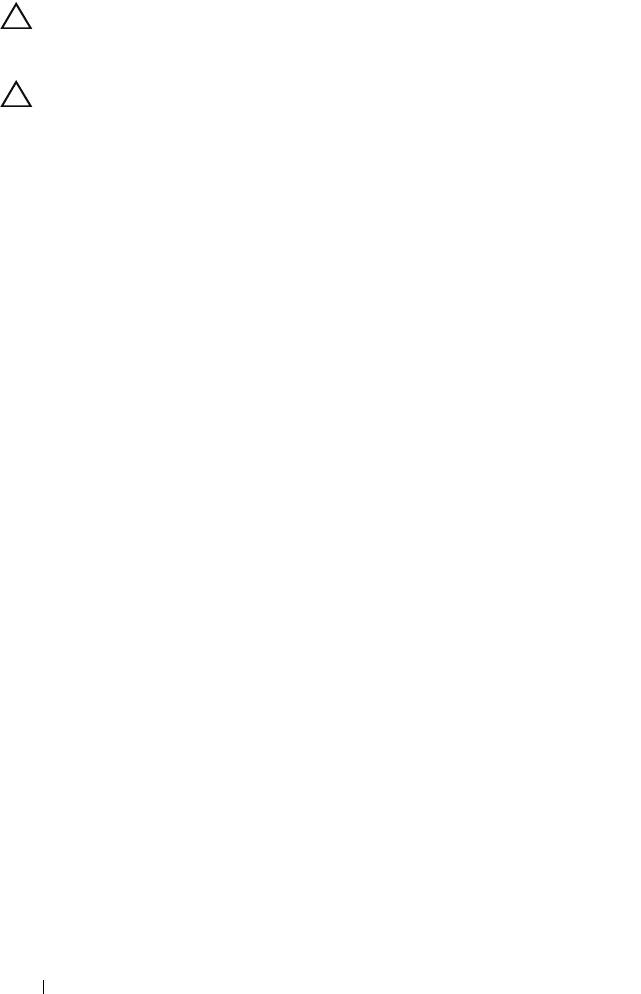
VORSICHTSHINWEIS: Um Schäden an den Laufwerken und der
Rückwandplatine zu vermeiden, müssen Sie die Festplatten aus dem System
entfernen, bevor Sie die Rückwandplatine entfernen.
VORSICHTSHINWEIS: Die Nummern der einzelnen Festplatten müssen notiert
und vor dem Entfernen auf den Festplatten vermerkt werden, damit sie an den
gleichen Positionen wieder eingesetzt werden können.
3
Entfernen Sie alle Festplatten. Siehe „Entfernen eines Festplattenträgers“
auf Seite 92.
4
Trennen Sie das Stromversorgungskabel von der SAS-Rückwandplatine.
5
Trennen Sie die SAS-Datenkabel von der Rückwandplatine. Siehe
Abbildung 3-22.
6
Entfernen Sie das Kabel des optischen Laufwerks, das Bedienfeldkabel, das
Stromversorgungskabel, die Datenkabel und die USB-Kabel.
7
Drücken Sie auf die beiden blauen Rückhaltevorrichtungen an beiden En-
den der SAS-Rückwandplatine und heben Sie diese nach oben und aus
den Rückhaltehaken heraus. Achten Sie darauf, dass die anderen Komp-
onenten auf der Platine unversehrt bleiben. Siehe Abbildung 3-22.
8
Legen Sie die SAS-Rückwandplatine mit der Oberseite nach unten auf
eine Arbeitsfläche.
134 Installieren von Systemkomponenten
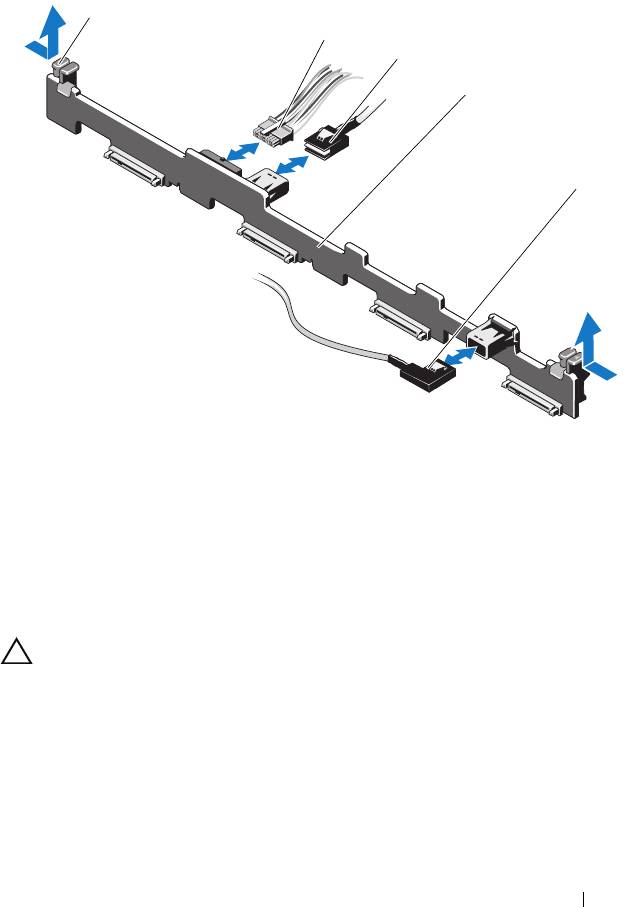
Abbildung 3-22. SAS-Rückwandplatine entfernen und installieren
1 Sperrklinken der
2 Stromversorgungskabel der SAS-
Rückwandplatine (2)
Rückwandplatine
3 SAS-A-Kabel 4 SAS-Rückwandplatine
5 SAS-B-Kabel
Installieren der SAS-Rückwandplatine
VORSICHTSHINWEIS: Manche Reparaturarbeiten dürfen nur von qualifizierten
Servicetechnikern durchgeführt werden. Fehlerbehebungsmaßnahmen oder ein-
fache Reparaturen sollten Sie nur dann selbst vornehmen, wenn dies mit der Pro-
duktdokumentation im Einklang steht oder Sie vom Team des Online- oder Tele-
fonsupports dazu aufgefordert werden. Schäden durch nicht von Dell genehmigte
Wartungsversuche werden nicht durch die Garantie abgedeckt. Lesen und befol-
gen Sie die zusammen mit dem Produkt gelieferten Sicherheitshinweise.
Installieren von Systemkomponenten 135
1
2
3
4
5
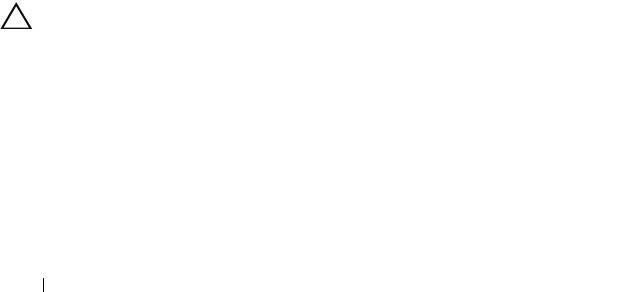
1
Installieren Sie die SAS-Rückwandplatine:
a
Senken Sie die Rückwandplatine in das System ab, wobei Sie sorg-
fältig darauf achten, dass keine Komponenten auf der Platine be-
schädigt werden.
b
Richten Sie die beiden blauen Rückhaltevorrichtungen auf beiden
Seiten mit den Führungsstiften auf der Systemplatine aus. Siehe
Abbildung 3-22.
c
Schieben Sie die Rückwandplatine nach unten, bis die zwei blauen
Sperrklinken einrasten.
2
Verbinden Sie das SAS-Datenkabel und das Stromversorgungskabel mit
der SAS-Rückwandplatine.
3
Schließen Sie ggf. die anderen Gerätekabel wieder an, die Sie für den Aus-
bau der SAS-Rückwandplatine möglicherweise abgezogen haben.
4
Installieren Sie die Festplatten an den ursprünglichen Positionen.
5
Schließen Sie das System. Siehe „Schließen des Systems“ auf Seite 87.
6
Verbinden Sie das System wieder mit dem Netzstrom und schalten Sie das
System und alle angeschlossenen Peripheriegeräte ein.
Stromverteilungsplatine
Die Stromverteilerplatine befindet sich im System direkt hinter den Netzteil-
lüftermodulen. Sie sorgt für zusätzliche Kühlung der Netzteile, indem ein
Luftstrom durch das Stromverteilungskühlgehäuse zu den Netzteilen geleitet
wird. Siehe Abbildung 3-23.
Entfernen der Stromverteilerplatine
VORSICHTSHINWEIS: Manche Reparaturarbeiten dürfen nur von qualifizierten
Servicetechnikern durchgeführt werden. Fehlerbehebungsmaßnahmen oder ein-
fache Reparaturen sollten Sie nur dann selbst vornehmen, wenn dies mit der Pro-
duktdokumentation im Einklang steht oder Sie vom Team des Online- oder Tele-
fonsupports dazu aufgefordert werden. Schäden durch nicht von Dell genehmigte
Wartungsversuche werden nicht durch die Garantie abgedeckt. Lesen und befol-
gen Sie die zusammen mit dem Produkt gelieferten Sicherheitshinweise.
136 Installieren von Systemkomponenten

1
Schalten Sie das System und die angeschlossenen Peripheriegeräte aus und
trennen Sie das System vom Netzstrom.
2
Entfernen Sie die Netzteile aus dem System. Siehe „Entfernen eines
redundanten Netzteils“ auf Seite 125.
3
Öffnen Sie das System. Siehe „Öffnen des Systems“ auf Seite 86.
4
Suchen Sie das Gehäuse der Stromverteilerplatine und heben Sie es he-
raus. Siehe „Entfernen des Kühlgehäuses“ auf Seite 101.
5
Trennen Sie die Stromverteilerkabel von der Systemplatine und die Lüf-
terkabelanschlüsse.
6
Lösen Sie die beiden Schrauben, mit denen die Stromverteilerplatine am
Gehäuse befestigt ist, und nehmen Sie die Stromverteilerplatine heraus.
Siehe Abbildung 3-23.
Installieren von Systemkomponenten 137
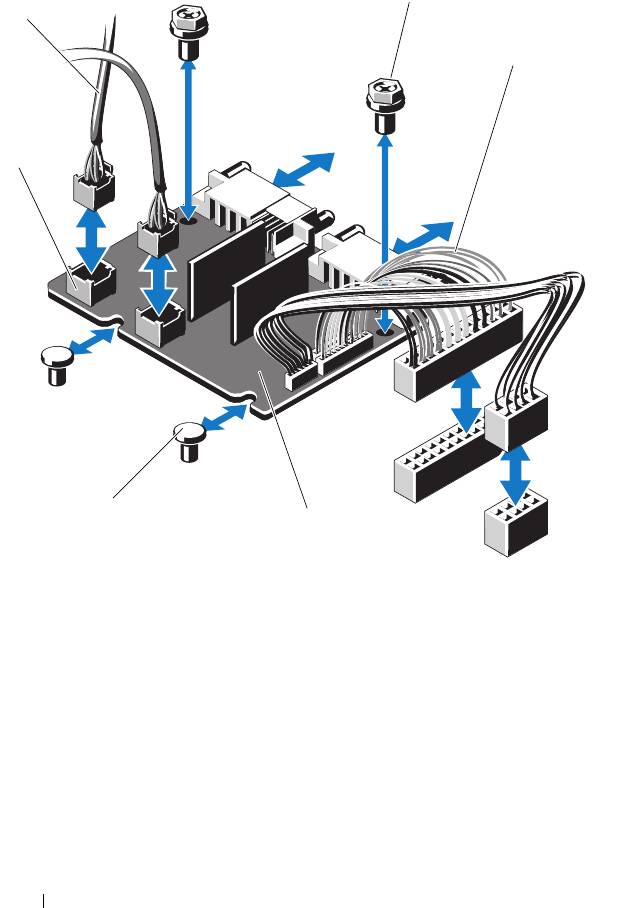
Abbildung 3-23. Stromverteilerplatine entfernen und installieren
1 Schrauben (2) 2 Netzteilkabel (2)
3 Stromverteilungsplatine 4 Stege (2)
5 Lüftermodulanschlüsse (2) 6 Lüftermodulstromkabel (2)
138 Installieren von Systemkomponenten
1
6
2
5
4
3
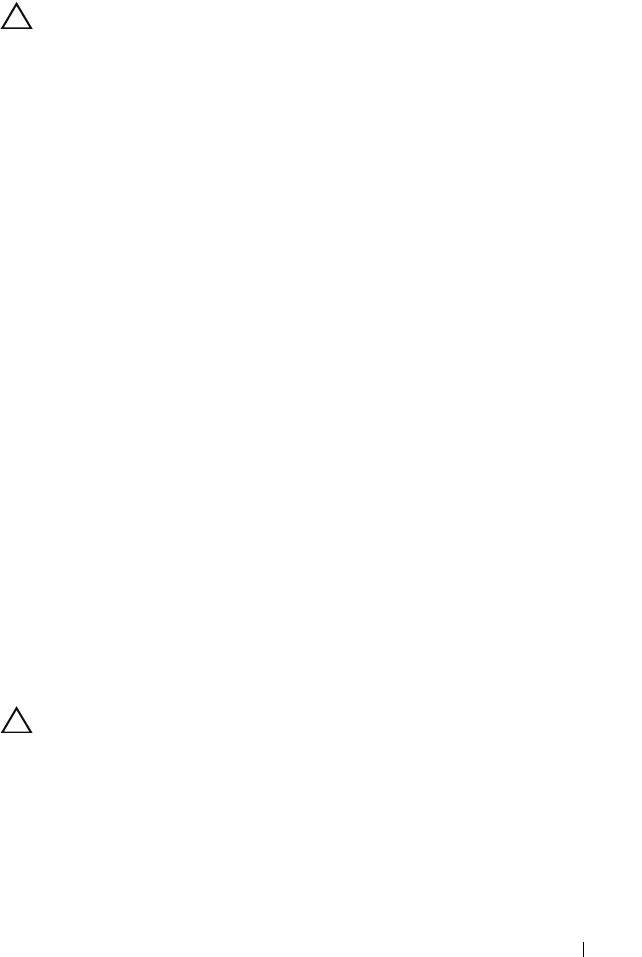
Installation der Stromverteilungsplatine
VORSICHTSHINWEIS: Manche Reparaturarbeiten dürfen nur von qualifizierten
Servicetechnikern durchgeführt werden. Fehlerbehebungsmaßnahmen oder ein-
fache Reparaturen sollten Sie nur dann selbst vornehmen, wenn dies mit der Pro-
duktdokumentation im Einklang steht oder Sie vom Team des Online- oder Tele-
fonsupports dazu aufgefordert werden. Schäden durch nicht von Dell genehmigte
Wartungsversuche werden nicht durch die Garantie abgedeckt. Lesen und befol-
gen Sie die zusammen mit dem Produkt gelieferten Sicherheitshinweise.
1
Nehmen Sie die neue Stromverteilungsplatine aus der Verpackung.
2
Richten Sie Stromverteilerplatine mit den Abstandhaltern am Gehäu-
se aus. Siehe Abbildung 3-23.
3
Befestigen Sie die zwei Schrauben, mit denen die Stromverteilungsplatine
am Gehäuse gehalten wird. Siehe Abbildung 3-23.
4
Verbinden Sie die Kabel der Stromverteilungsplatine mit der Systempla-
tine (siehe „Systemplatine“ auf Seite 139) und die Lüfterkabel mit der
Stromverteilungsplatine, wie in Abbildung 3-23 dargestellt.
5
Setzen Sie die Netzteile ein. Siehe „Installieren eines redundanten
Netzteils“ auf Seite 126.
6
Bauen Sie das Gehäuse der Stromverteilungsplatine wieder ein. Siehe
„Installation der Stromverteilungsplatine“ auf Seite 139.
7
Schließen Sie das System. Siehe „Schließen des Systems“ auf Seite 87.
8
Verbinden Sie das System wieder mit dem Netzstrom und schalten Sie das
System und alle angeschlossenen Peripheriegeräte ein.
Systemplatine
Entfernen der Systemplatine
VORSICHTSHINWEIS: Manche Reparaturarbeiten dürfen nur von qualifizierten
Servicetechnikern durchgeführt werden. Fehlerbehebungsmaßnahmen oder ein-
fache Reparaturen sollten Sie nur dann selbst vornehmen, wenn dies mit der Pro-
duktdokumentation im Einklang steht oder Sie vom Team des Online- oder Tele-
fonsupports dazu aufgefordert werden. Schäden durch nicht von Dell genehmigte
Wartungsversuche werden nicht durch die Garantie abgedeckt. Lesen und befol-
gen Sie die zusammen mit dem Produkt gelieferten Sicherheitshinweise.
Installieren von Systemkomponenten 139
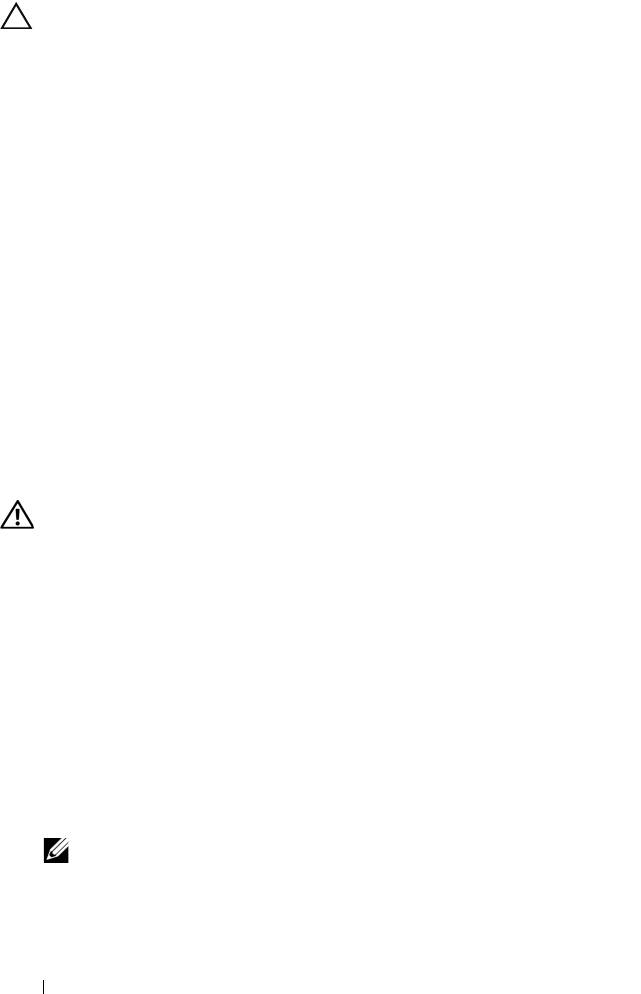
VORSICHTSHINWEIS: Wenn Sie das TPM (Trusted Program Module) mit Ver-
schlüsselung verwenden, werden Sie möglicherweise aufgefordert, während des
System- oder Programm-Setups einen Wiederherstellungsschlüssel zu erstellen.
Diesen Wiederherstellungsschlüssel sollten Sie unbedingt erstellen und sicher
speichern. Sollte es einmal erforderlich sein, die Systemplatine zu ersetzen, müs-
sen Sie den Wiederherstellungsschlüssel zum Neustarten des Systems oder Pro-
gramms angeben, bevor Sie auf die verschlüsselten Dateien auf den Festplatten-
laufwerken zugreifen können.
1
Schalten Sie das System und die angeschlossenen Peripheriegeräte aus und
trennen Sie das System vom Netzstrom.
2
Entfernen Sie gegebenenfalls die Frontverkleidung. Siehe „Abnehmen der
Frontverkleidung“ auf Seite 85.
3
Öffnen Sie das System. Siehe „Öffnen des Systems“ auf Seite 86.
4
Entfernen Sie das
Kühlgehäuse
. Siehe „Entfernen des Kühlgehäuses“ auf
Seite 101.
5
Entfernen Sie gegebenenfalls die Erweiterungskarte. Siehe „Entfernen von
Erweiterungskarten“ auf Seite 96.
6
Entfernen Sie den Kühlkörper und den Prozessor. Siehe „Prozessor
entfernen“ auf Seite 119.
WARNUNG: Der Kühlkörper kann im Betrieb heiß werden. Um Verbrennungen zu
vermeiden, muss das System vor dem Entfernen der Systemplatine ausreichend
lange abgekühlt sein.
7
Entfernen Sie die Systembatterie. Siehe „Systembatterie austauschen“ auf
Seite 129.
8
Entfernen Sie gegebenenfalls die iDRAC6-Enterprise-Karte. Siehe
„Entfernen einer iDRAC6 Enterprise-Karte“ auf Seite 118.
9
Entfernen Sie gegebenenfalls die iDRAC6 Express-Karte. Siehe
„Entfernen einer iDRAC6 Express-Karte“ auf Seite 115.
10
Trennen Sie alle Kabel von der Systemplatine.
11
Entfernen Sie alle Speichermodule. Siehe „Entfernen von
Speichermodulen“ auf Seite 110.
ANMERKUNG: Um den korrekten Wiedereinbau der Speichermodule zu
gewährleisten, notieren Sie sich die Positionen der Speichermodulsockel.
12
Führen Sie etwaige lose Kabel sorgfältig von den Rändern der System-
platine weg.
140 Installieren von Systemkomponenten

